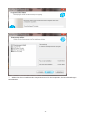Indexa nb5210_nb5210w Bedienungsanleitung
- Typ
- Bedienungsanleitung

- 1 -
Netzwerkkamera
NB5210 / NB5210W
Kurzanleitung

- 2 -
Inhalt
1. Einleitung..................................................................................................................................................3
2. Lieferumfang ............................................................................................................................................3
3. Systemanforderungen an einen Computer ..............................................................................................3
4. Technische Daten und Anschlüsse ..........................................................................................................3
5. LED-Anzeige ............................................................................................................................................4
6. Handware-Installation...............................................................................................................................4
7. Erste Inbetriebnahme ..............................................................................................................................6
8. FAQ.........................................................................................................................................................15

- 3 -
1. Einleitung
Lesen Sie diese Hinweise und die Anleitung vollständig durch. Diese Anleitung gehört zu diesem Produkt und
enthält wichtige Hinweise zur Inbetriebnahme und Handhabung.
Beachten Sie immer alle Sicherheitshinweise. Sollten Sie Fragen haben oder unsicher in Bezug auf die
Handhabung des Gerätes sein, dann holen Sie den Rat eines Fachmannes ein. Bewahren Sie diese
Anleitungen bitte sorgfältig auf und geben Sie sie ggf. an Dritte weiter.
2. Lieferumfang
- 1 x Kamera mit Wandarm - 1 x Montageschrauben
- 1 x Startanleitung - 1 x Sonnenschutzdach mit Schrauben
- 1 x Software-CD - 1 x Cat 5e Verbinder
3. Systemanforderungen an einen Computer
Für eine normale Anwendung sollte ein Computersystem über diese minimalen Systemanforderungen
verfügen:
CPU min. Intel Core 2 Duo oder höher (Empfehlung: Core i3 oder höher)
Grafikkarte 256 MB Grafikkarte
RAM min. 1 GB Arbeitsspeicher (Empfehlung: 2 GB oder höher)
OS Windows 2000, 2003, XP, Vista oder Windows 7, Mac OS Leopard 10.5
Web Browser Internet Explorer 6 bis 10
4. Technische Daten und Anschlüsse
Sensor: 1/2,7 CMOS
Objektiv: F1.8, 4,0 mm
Sichtwinkel: 77° horizontal
Auflösung: 1920 x 1080 (2MP)
Lichtempfindlichkeit: 0,2 Lux (0 Lux bei IR)
Tag/Nacht-Umschaltung: automatischer IR-Sperrfilter
Infrarotausleuchtung: bis zu 15 m (850 nm)
Kompression: , MJPEG, MPEG-4
Videostreams: 3 (Multi-Streams)
Sendeformat: FTP, SMTP, Netzwerkspeicher, HTTP Event
Interner Speicher: microSD-Karteneinschub
Anwendungsbereich: Innen- oder Außenbereich IP67
Temperaturbereich: -10 bis + 40°C
Spannungsversorgung: 12 V DC, 800 mA oder PoE 802.3af
Anschlüsse: RJ-45 Ethernet, DC Anschluss, analoger Video-Ausgang
Netzwerk 10/100 Base T

- 4 -
5. LED-Anzeige
1. Power-LED
→ dauerhaft rot: Bootvorgang
→ dauerhaft blau: Bootvorgangs beendet
→ lila blinkend: Firmware-Update
2. Netzwerk-LED
→ gelb blinkend: Netzwerkaktivität
3. MicroSD-Karten-LED
→ dauerhaft gelb: Bereitschaft der Karte
→ gelb blinkend: Arbeitsmodus der SD-Karte
6. Hardware-Installation
Durch den flexiblen Wandarm kann die Kamera an einer Wand, Decke oder Schräge montiert werden. Prüfen
Sie vor der Montage der Kamera das Kamerabild. Nehmen Sie hierzu die Kamera in Betrieb und halten Sie
die Kamera an die gewünschte Stelle. Verändern Sie bei Bedarf die Kameraposition, bis Sie den optimalen
Bildausschnitt haben.
Folgende Punkte sollten bei der Montage berücksichtigt werden:
1. Die Kamera sollte so angebracht werden, dass möglichst kein direktes Licht bzw. Sonneneinstrahlung auf
das Objektiv fällt, ansonsten kann das Bild übersteuert werden. Platzieren Sie die Kamera in Innenräumen so,
dass möglichst keine Beleuchtung und kein Fenster im Bild zu sehen sind. Im Außenbereich sollte die Kamera
so hoch gesetzt werden, dass sie nach unten schaut und kein Himmel im Bild zu sehen ist. Denken Sie auch
daran, dass die Position der Sonne nicht konstant ist. Achten Sie darauf, dass sich keine großen hellen
Objekte im Nahbereich befinden, da durch die integrierte Infrarotbeleuchtung die helle Reflexion des
Infrarotlichtes durch diese Objekte zur Übersteuerung führt.
IR
-
LED
Linse
Netzwerk/PoE
Reset
Netzwerk-LED
microSD
Lichtsensor
Power-LED
microSD-LED
DC 12V /
800 mA
Video Aus

- 5 -
2. Schützen Sie die Infrarotfläche möglichst vor Regen, da Regentropfen direkt vor dem Objektiv das
Infrarotlicht verstärkt reflektieren und so zur Übersteuerung führen können.
3. Achten Sie darauf, dass der Montageort der Kamera möglichst staub- und vibrationsfrei ist, und dass eine
gute Luftzirkulation gegeben ist.
4. Achten Sie darauf, dass sich eine geeignete Durchführungsmöglichkeit für das Stromversorgungs- und das
Netzwerkkabel am Montageort befindet.
5. Soll die Kamera im Außenbereich montiert werden, sollte der Montageort nach Möglichkeit vor direktem
Regeneinfall geschützt sein. Das Netzgerät muss geschützt werden. Die Steckerverbindung zum Netzgerät
und die Netzwerkverbindung müssen so geschützt werden, dass keine Nässe in die Verbindung gelangen
kann.
6. Durch die Eigenwärmeentwicklung der Kamera ist in der Regel keine zusätzliche Heizung erforderlich. Um
jedoch Kondenswasserbildung im Winter zu vermeiden, muss die Kamera immer mit Strom versorgt werden.
Kabelverbindungen
1. Die Kamera kann mit einem separaten Netzgerät (12 V DC + 10%, 800 mA) versorgt werden. Die
Netzwerkleitung muss mit einen Router/Switch verbunden werden.
2. Alternativ kann die Kamera mit PoE verbunden werden. Hierzu muss die Netzwerkleitung mit einem
Router/Switch mit PoE Funktion oder einem PoE-Injektor verbunden werden. Ein Netzgerät ist hier für die
Kamera nicht erforderlich.

- 6 -
7. Erste Inbetriebnahme
Lesen Sie diese Hinweise und die Anleitung vollständig durch, bevor Sie das Produkt in Betrieb nehmen. Sind
alle Anschlüsse und eventuell eine microSD-Karte korrekt angeschlossen, können Sie das System starten. Die
SD-Karte darf nur im spannungslosen Zustand getauscht/gesteckt werden. Ein Startvorgang dauert zirka 4-6
Minuten. Die Kamera fragt Sie bei einem Start nach Benutzernamen und Passwort.
Werkseinstellung: Benutzername: admin Passwort: admin
Diese Einstellungen können und sollten Sie nach der Installation ändern und notieren.
1. Legen Sie die Software-CD in Ihren PC ein. Falls die CD nicht automatisch startet, wählen Sie bitte Ihr
CD-Laufwerk aus und starten Sie die Software manuell (setup.exe).

- 7 -
2. Klicken Sie auf [Weiter] und akzeptieren Sie die Lizenzvereinbarung.
3. Wählen Sie einen Installationsort aus und bestätigen Sie diesen mit [Installieren]. Danach klicken Sie auf
[Beenden].

- 8 -
4. Bestätigen Sie die Installation mit [Ja].
5. Wählen Sie die gewünschte Sprache aus.
6. Wählen Sie den Installationsort aus.

- 9 -
7. Wählen Sie die zu installierenden Komponenten aus. Es wird empfohlen, die Grundeinstellungen
beizubehalten.

- 10 -
8. Bestätigen Sie Ihre Auswahl mit [installieren].
9. Nach der Installation können Sie die Installation mit [Beenden] abschließen.

- 11 -
10. Starten Sie den Intelligent IP Installer durch Klicken auf das Symbol auf dem Desktop.
11. Der Intelligent IP Installer durchsucht Ihr Netzwerk nach angeschlossenen Kameras. Eine erneute Suche
können Sie mit der Schaltfläche [Suche] starten. Berücksichtigen Sie, dass der Bootvorgang der Kamera ca.
2-4 Minuten dauert.
Wählen Sie Ihre Kamera aus (diese wird blau hinterlegt), und klicken Sie auf [An IE anbinden].

- 12 -
12. Die Kamera fragt Sie nach Benutzernamen und Passwort. Werkseinstellungen sind für Benutzer: admin
und Passwort: admin.
13. Das Kamerabild wird im Browser aufgebaut. Bei der ersten Verbindung eines PC mit einer Kamera muss
ein Plug-In installiert werden. Der Browser weist Sie durch ein Pop-up-Fenster auf diese Installation hin.
Beachten Sie, dass Ihre Browser-Einstellungen auf Standard und Pop-ups erlaubt sind. Ohne dieses Plug-In
kann kein Videobild dargestellt werden.

- 13 -
14. Bestätigen Sie die Installation des Plug-In „AxMediaControl.cab“.
15. Sollte eine Firewall aktiviert sein, kann eine Verbindung ebenfalls verhindert werden. Erlauben Sie den
Zugriff auf das Netzwerk.

- 14 -
16. Nach erfolgter Installation des Plug-In (ca. 1-2 Minuten/lokal) erscheint das Live-Videobild.
17. Die Erstinbetriebnahme der Kamera ist abgeschlossen. Herzlichen Glückwunsch :-)

- 15 -
8. FAQ
1. Der IP Installer geht nicht / findet keine Kamera.
→ Stellen Sie die Sicherheitseinstellungen des Internet Explorers auf Standard ein.
→ Schalten Sie Pop-up Blocker aus.
2. Die Kamera muss auf Werkseinstellungen zurückgesetzt werden.
→ Drücken Sie den Reset-Knopf für ca. 15 Sekunden, bis die Power LED ihre Farbe ändert.
3. Das Videobild ist nach Einstellungen, z.B. I2A, zu grell (überbelichtet).
→ Stellen Sie unter [Einstellungen / Live-Ansicht / Kamera-Einstellungen] die Werte für den Weißabgleich auf
[Normal] und [Auto]. Stellen Sie die Belichtungsfrequenz in den Belichtungseinstellungen auf [Auto].
Einstellungen betreffend Helligkeit / Sättigung / Kontrast / Schärfe können einfach auf Standardwerte
eingestellt werden.
4. Das Videobild bleibt trotz Einstellungsversuchen zu grell.
→ Sie können die Einstellungen unter [Einstellungen / System] mit [Sicherung / Wiederherstellen] auf die
Werkseinstellungen zurücksetzen. Sollen die Einstellungen für Datum und Netzwerk nicht zurückgesetzt
werden, setzen Sie in den entsprechenden Kästchen einen Haken.
5. Welche Kamera nehme ich bei einem NVRmini?
→ Wählen Sie im NVRmini als Hersteller „Zavio“ und als Kamera „B5210“ aus.
→ Es kann auch die „Auto Erkennung“ des NVRmini genutzt werden.
6. Können Bilder und Videos auf der SD-Karte gespeichert werden?
→ Nein, es kann nur ein Medientyp, Bilder oder Videos, auf der SD-Karte gespeichert werden. Soll beides
gespeichert werden, ist ein Einsatz eines NVR (NVR N2mini oder NVR N8mini) erforderlich.
7. Es ist kein DHCP-Server im System, welche Adresse hat die Kamera?
→ Falls kein DHCP-Server im System gefunden wird, lautet die Werkseinstellung der Kamera 192.168.1.xxx.
Wählen Sie bei einer Direktverbindung Kamera - PC diesen Bereich für Ihren Computer aus:
>192.168.1.xxx.
8. Nach einer Änderung ist die SD-Karte wieder deaktiviert.

- 16 -
→ Bevor Sie Änderungen an einem Ereignis vornehmen oder von Bildaufnahme auf Video umstellen, löschen
Sie das entsprechende Ereignis und deaktivieren Sie die Karte. Führen Sie nun die Änderung durch,
aktivieren die SD-Karte und erstellen Sie das neue Ereignis.
9. Die SD-Karte ist immer wieder ohne ersichtlichen Grund deaktiviert.
→ Es wurden an bestehenden Ereignissen Änderungen durchgeführt. Beachten Sie hierzu die Punkte unter
Abschnitt 12 „Wie geht was?“. Löschen Sie alle Ereignisse, formatieren Sie die SD-Karte, und erstellen Sie
ein neues Ereignis. Ändern Sie nie bestehende Ereignisse ab. Diese stellen laufende Prozesse dar.
Löschen Sie das Ereignis und erstellen Sie ein neues. Eine nachträgliche Änderung nur in der SD-Karte
oder in einem Ereignis führt zu Datenverlust und einem Fehlverhalten der Aufzeichnung.
10. Empfohlene App für NB5210:
Wir empfehlen die Verwendung der folgenden App: IP Cam Viewer lite für iOS und Android
11. Streamausgabe
NB5210 Ausgabe:
1. RTSP STREAM via Player (z.B. VLC) -> rtsp://IP:554/video.pro1 (Profil 1 / pro2 für Profile2 / pro3)
2. JPG Abruf (VGA Auflösung): http://IP/cgi-bin/view/image?res=640x480
3. JPG Abruf (Profil Auflösung): http://IP/cgi-bin/view/image?pro_2 (keine zu hohe Auflösung wählen)
12. Sprache ändern
Die Sprache kann im Menü unter [System] geändert werden. Wählen Sie unter [Language] eine Sprache
aus. Die Sprachen befinden sich auf der Software-CD. Nach der Auswahl der Sprache (de für Deutsch)
klicken Sie auf [Upload].
13. Hinter der Linse bildet sich Kondenswasser.
→ Dies ist normal. Öffnen Sie die Frontscheibe der Kamera, und lassen Sie die Kamera für ca. 20 Minuten
eingeschaltet.
INDEXA GmbH, Paul-Böhringer-Str. 3, 74229 Oedheim, Deutschland www.indexa.de 2022/12/08
-
 1
1
-
 2
2
-
 3
3
-
 4
4
-
 5
5
-
 6
6
-
 7
7
-
 8
8
-
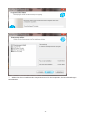 9
9
-
 10
10
-
 11
11
-
 12
12
-
 13
13
-
 14
14
-
 15
15
-
 16
16
Indexa nb5210_nb5210w Bedienungsanleitung
- Typ
- Bedienungsanleitung